2019-10-16 17:00
PDF怎么转换成Excel?在将Excel工作表制作好后,我们若是需要提高文件的安全性和兼容性,可以选择将Excel转成PDF。但也是由于PDF文件安全性高,我们要想修正文件中的某个内容就很麻烦。遇到这种情况该怎么处理呢?最好最简单的方法就是将PDF转成Excel。接下来就给大家介绍几个将PDF转换成Excel的方法。

方法一:PDF编辑器导出PDF为Excel
我们将PDF转换成Excel表格能够以PDF编辑器导出的方式来完成。该怎么操作PDF编辑器导出PDF为Excel呢?先打开Adobe Acrobat Pro DC PDF编辑器,随即点击主页中的“我的电脑”选择打开一份PDF文件。
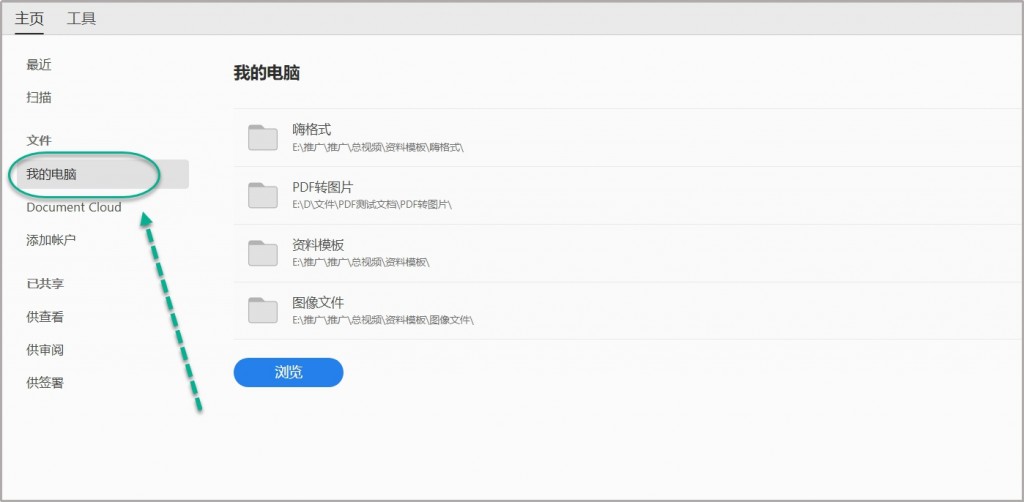
PDF文件打开后,点击上方的“文件”选择“导出到”。在“导出到”的下级菜单中点击选择“电子表格”。然后在“电子表格”中选择“Excel工作簿”。
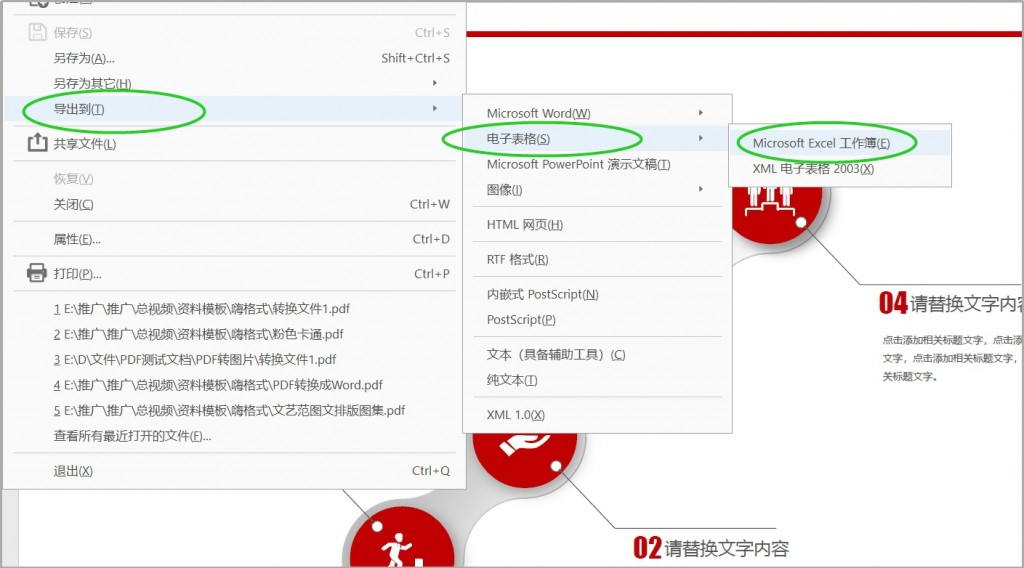
接着在界面的设置窗口中,我们修改文件的保存名称和位置,确认转换格式为Excel后,点击“保存”就能将PDF转成Excel。这个方法一次只可以处理一份PDF文件,要转换的PDF文件数量较多的不建议使用这个方法哦~
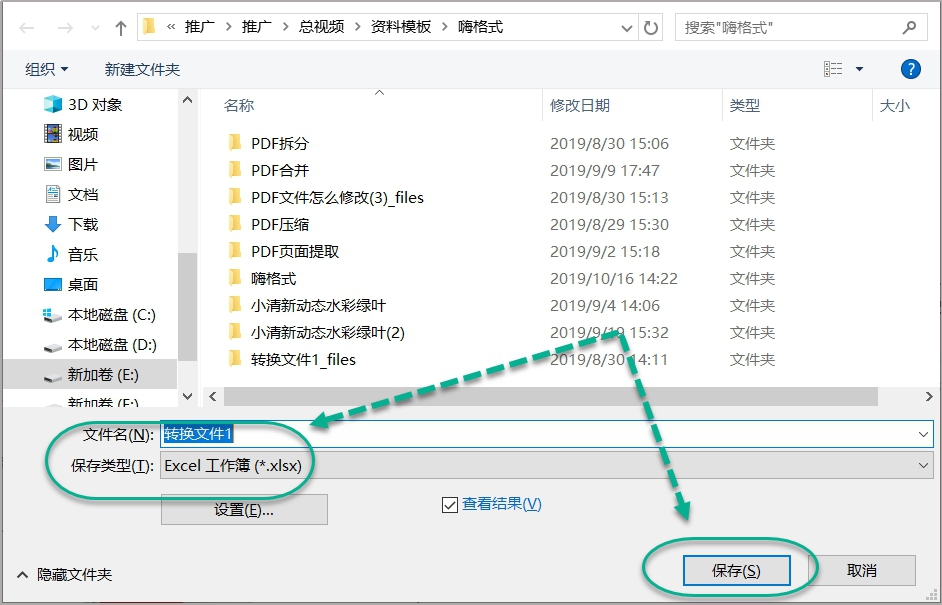
方法二:PDF转换器转换PDF为Excel
我们将PDF转换成Excel表格能用PDF转换器来完成。在使用过众多PDF转Excel转换器后,小编决定使用嗨格式PDF转换器来给大家演示一下将PDF转成Excel。这个转换器能高效转换文件,转换成功文件的效果也很好呢~首先我们双击打开嗨格式PDF转换器,选择“PDF转文件”。
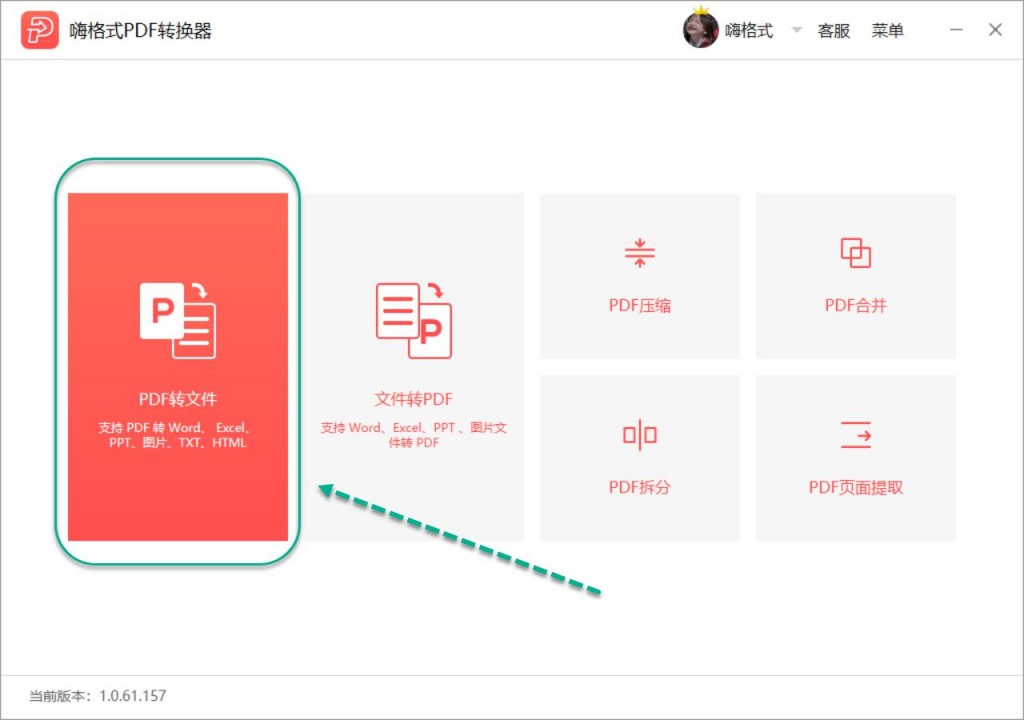
在“PDF转文件”中,我们点击选择第二个“PDF转Excel”功能。转换格式选择确定后,可以添加PDF文件到PDF转换器中了。我们选中需要转换的PDF文件并将文件拖到转换器界面中。PDF文件会自动添加PDF转Excel功能的文件列表中。
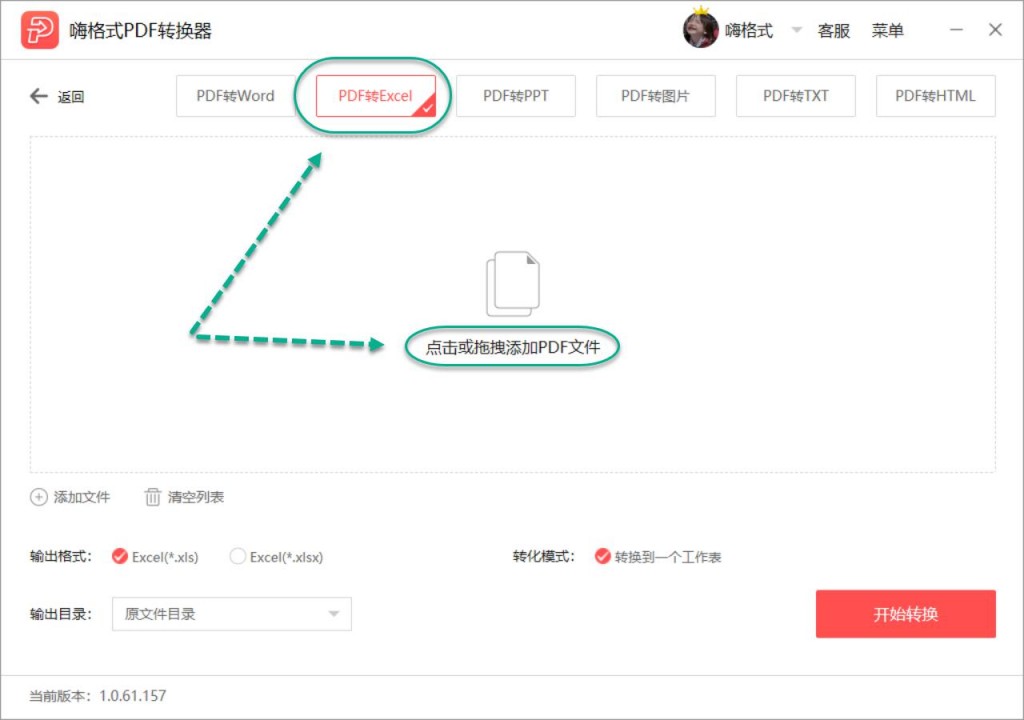
转换文件添加好后,接下来该设置PDF文件转换时的输出格式。如果我们添加了多个PDF文件我们可以将这些PDF文件内容在转换的时候都保存在同一个Excel表格中,勾选“转换到一个工作表”就可以。设置好后点击“开始转换”就这样简单的将PDF转换成Excel啦~
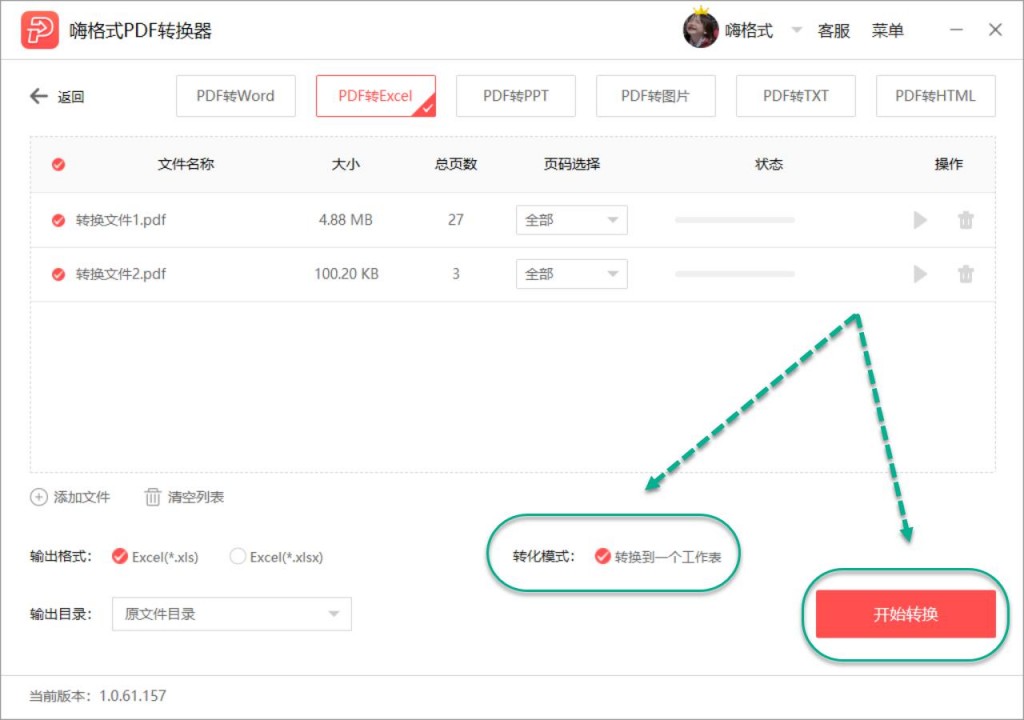
方法三:PDF在线转换平台转换PDF为Excel
我们要将PDF转换成Excel也能在PDF在线转换平台中完成。首先我们要在进入PDF在线转换平台后选择“PDF转Excel”功能,然后在“在线PDF文档转换成Excel”界面中,点击“选择文件“将要转换的PDF文件导入PDF在线转换平台。
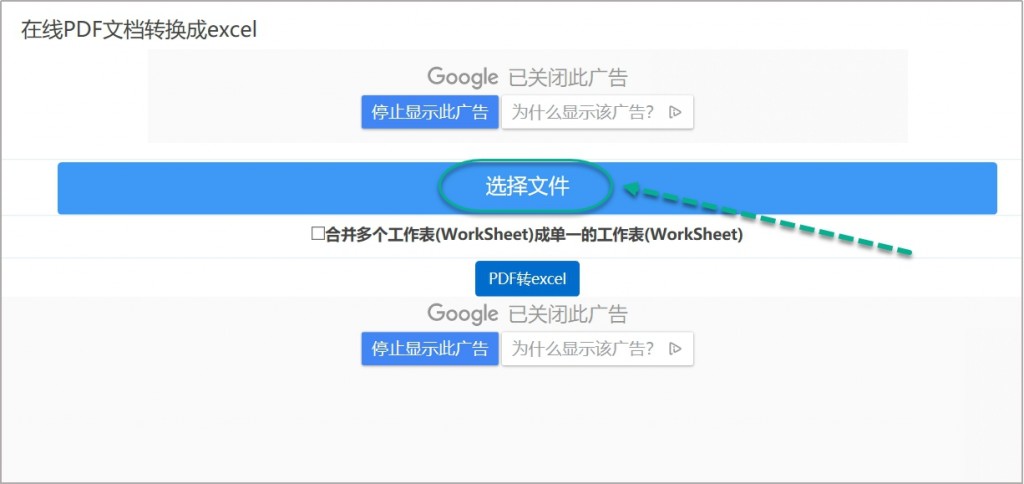
PDF文件导入后,我们也可以按照自身需求选择是否“合并多个工作表(WorkSheet)成单一的工作表(WorkSheet)”,最后点击下方的“PDF转PPT”就完成PDF转Excel。这个方法也很容易的,但是PDF在线转换平台上传文件大小是有限制的,体积大一些的PDF文件无法导入进行转换。
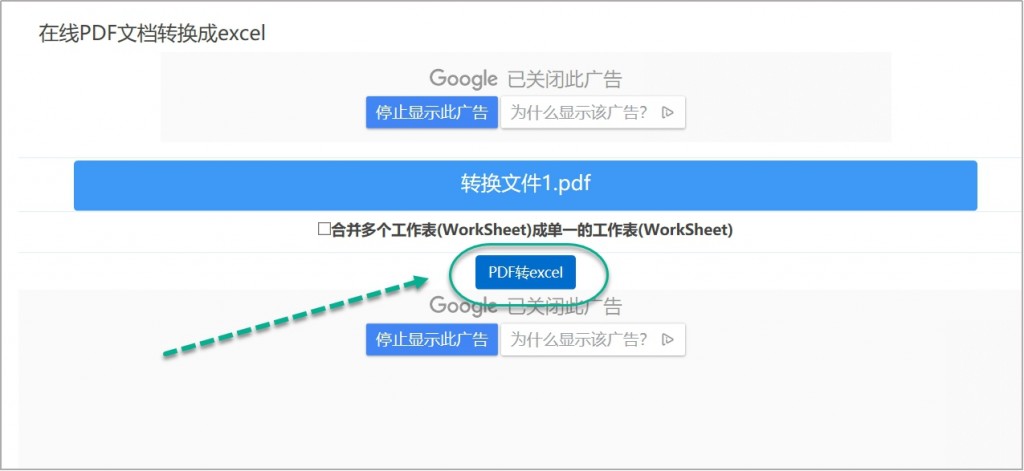
PDF怎么转换成Excel?以上就是能将PDF转换成Excel表格的方法内容。有文件转换需求的朋友赶紧去试试吧!一定可以帮到你哦~
常见问题:
更多精彩内容,尽在【嗨格式PDF转换器教程中心】